Beliebt
AnyRec Video Converter
Konvertieren Sie DAT ganz einfach und in hoher Qualität in MP4.
Sicherer Download
DAT zu MP4 – 4 kostenlose Lösungen, die Sie ausprobieren können
Um die Inkompatibilität von VCD-DAT-Dateien zu beheben, können Sie DAT in MP4-Dateien konvertieren. Hier sind die Videokonverter, die Sie auswählen können.
- AnyRec Video Converter: Konvertieren Sie DAT in MP4 und andere über 1000 Formate. Stellen Sie Videobearbeitungstools bereit.
- VLC: Kostenlos und Open Source. Bei der Videokonvertierung kann es jedoch zu Abstürzen kommen.
- Umwandeln: Konvertieren Sie DAT online in MP4 bis zu 200 MB.
- Online-Konvertierung: Kostenlose Konvertierung von DAV-Dateien in MP4, die kleiner als 100 MB sind.
Sicherer Download
Sicherer Download
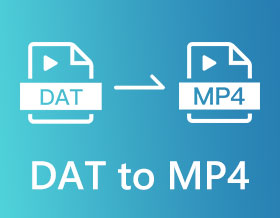
Wie konvertiere ich DAT-Dateien in MP4-Dateien? Eine Frage von Quora. Wenn Sie DAT-Dateien auf dem Gerät öffnen möchten, werden Sie feststellen, dass fast die meisten Programme das Öffnen nicht unterstützen. Das Konvertieren von DAT in MP4 ist die einfachste Methode, um dieses Problem zu lösen. In diesem Beitrag werden vier einfache Lösungen empfohlen, einschließlich Desktop und Online, und Sie können die beste nach Ihren Vorlieben auswählen!
Guide-Liste
Teil 1: Was ist DAT Teil 2: 4 kostenlose Möglichkeiten zum Konvertieren von DAT in MP4 [Desktop & Online] Teil 3: FAQs zu DAT zu MP4Teil 1: Was ist DAT
DAT ist eine generische Datendatei, die von Anwendungen erstellt wird, was bedeutet, dass Sie sie auf eine bestimmte Weise öffnen müssen. Beispielsweise können DAT-Videodateien, die von Programmen wie VCDGear oder CyberLink PowerDirector gespeichert wurden, mit denselben Programmen geöffnet werden. DAT umfasst viele Typen, z. B. Text, E-Mail-Anhänge und Videos. Lesen Sie weiter, um zu erfahren, wie Sie DAT in MP4 für die Wiedergabe ohne Plattformbeschränkungen konvertieren.
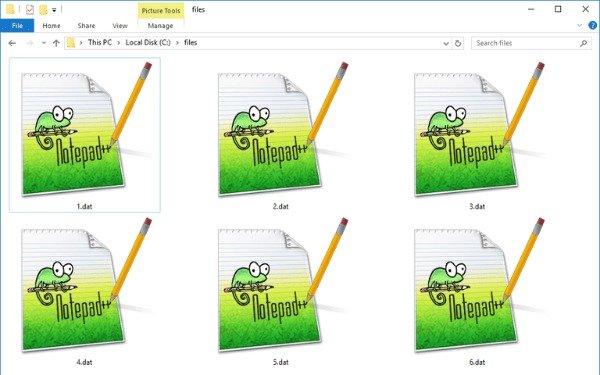
Teil 2: 4 kostenlose Möglichkeiten zum Konvertieren von DAT in MP4 unter Windows/Mac/Online
1. AnyRec-Videokonverter
Wenn Sie DAT schnell und ohne Dateigrößenbeschränkungen in MP4 konvertieren möchten, AnyRec Video Converter muss ein hervorragendes Werkzeug sein, das Sie nicht enttäuschen wird. Dieser leistungsstarke Konverter unterstützt mehr als 1000 Formate, einschließlich DAT zu MP4. Videoqualität ist eine Ihrer Anforderungen. Sie können qualitativ hochwertige Videos konvertieren, indem Sie die Einstellungen wie Bildrate, Bitrate und Auflösung anpassen. Weitere Funktionen warten darauf, dass Sie es herausfinden!

Konvertieren Sie DAT in MP4 mit hoher Qualität und ohne Beschränkung der Dateigröße.
Unterstützt die Stapelkonvertierung, um mehrere DAT-Dateien gleichzeitig zu konvertieren.
Stellen Sie einen professionellen Video-Editor bereit, der das Wackeln reduziert und Rauschen entfernt.
Superschnelle Konvertierungsgeschwindigkeit, um ein großes Video in wenigen Minuten zu konvertieren.
Sicherer Download
Sicherer Download
Schritt 1.Laden Sie den AnyRec Video Converter von der offiziellen Website herunter. Dann starten Sie dieses Tool sofort. Importieren Sie Ihre DAT-Datei, indem Sie oben auf die Schaltfläche „Dateien hinzufügen“ klicken. Sie können die Datei zum Hochladen auch direkt auf das Quadrat ziehen.
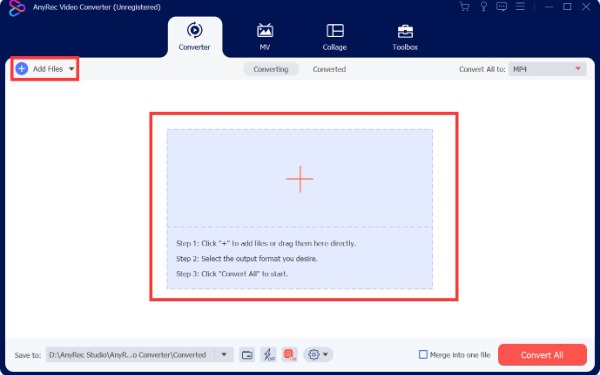
Schritt 2.Im Format-Button links können Sie MP4 als Ausgabeformat auswählen. Sie können auf die Schaltfläche „Benutzerdefiniertes Profil“ mit dem Zahnradsymbol klicken, um die Parameter wie Auflösung, Bitrate, Bildrate und Encoder anzupassen.
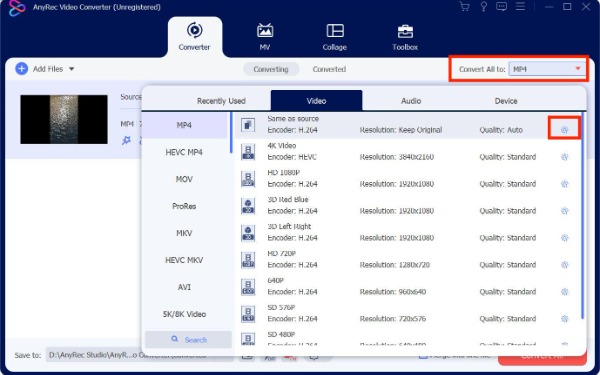
Schritt 3.Sie können auf die Schaltfläche „Bearbeiten“ klicken, wenn Sie Videos einige Effekte hinzufügen möchten. Es öffnet sich ein neues Fenster und Sie sollten oben auf die Schaltfläche „Effekt & Filter“ klicken. Sie können Kontrast, Helligkeit, Sättigung und Farbton anpassen.
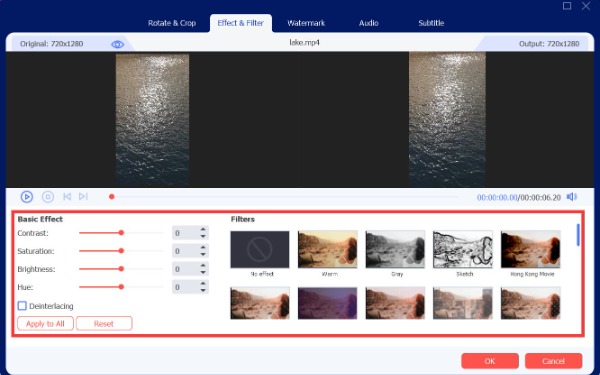
Schritt 4.Wählen Sie abschließend den Ausgabeordner aus und klicken Sie auf die Schaltfläche „Alle konvertieren“, um DAT in MP4 zu konvertieren.
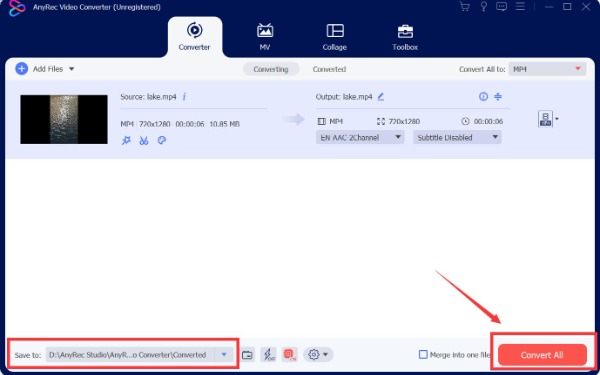
2. VLC Mediaplayer
VLC Media Player ist ein berühmter Videoplayer, aber dieses leistungsstarke Tool kann auch DAT in MP4 konvertieren. Dieses Tool unterstützt die gängigsten Videoformate wie MP4, AVI, FLV, WMV usw. Darüber hinaus bietet es Stapelkonvertierung und grundlegende Bearbeitungsfunktionen zur Anpassung des Videos. Für Anfänger sind die Bedienschritte jedoch zu kompliziert.
Schritt 1.Sobald Sie den VLC Media Player auf Ihr Gerät heruntergeladen haben, starten Sie ihn. Klicken Sie auf die Schaltfläche „Medien“ und wählen Sie die Option „Konvertieren/Speichern“ aus der Liste.
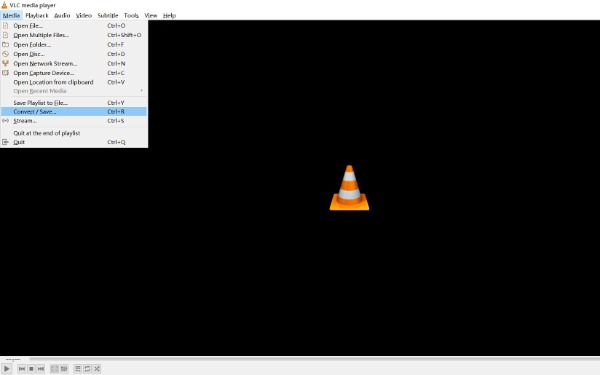
Schritt 2.Sie sollten oben im Fenster „Medien öffnen“ auf die Schaltfläche „Datei“ klicken. Klicken Sie auf die Schaltfläche „Hinzufügen“, um Ihre DAT-Datei zum Hochladen auszuwählen. Klicken Sie dann auf die Schaltfläche „Konvertieren/Speichern“, um ein weiteres Fenster zu öffnen.
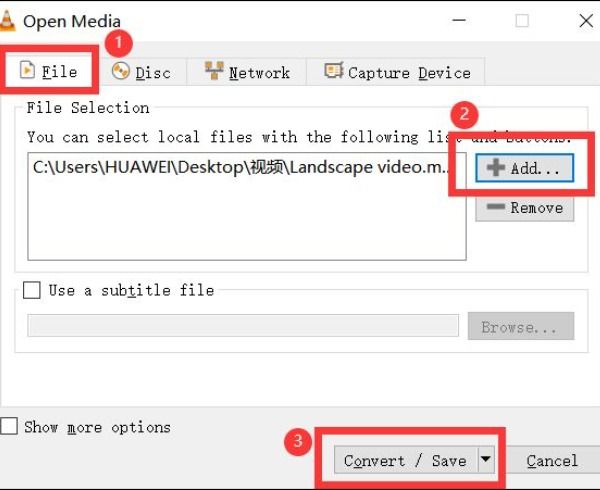
Schritt 3.Wählen Sie MP4 als Ausgabeformat und klicken Sie auf die Schaltfläche „Browser“, um den Ausgabeordner auszuwählen. Konvertieren Sie abschließend DAT in MP4, indem Sie auf die Schaltfläche „Start“ klicken.
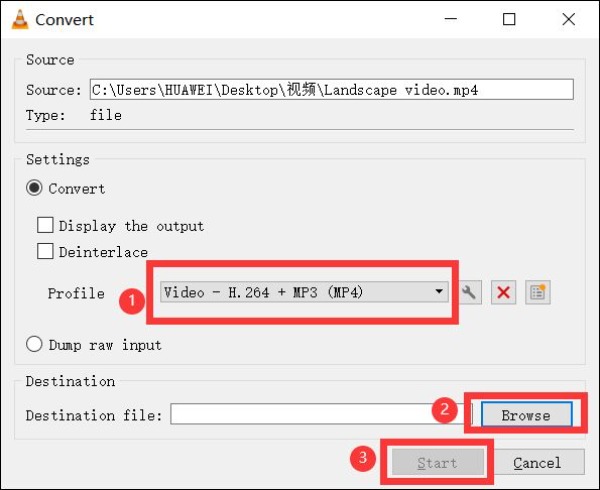
3. Konvertieren
Aconvert ist ein Online-Videokonverter, der mehrere DAT-Dateien gleichzeitig in MP4 konvertieren kann. Dieses kostenlose Online-Tool unterstützt verschiedene Dateien, einschließlich PDF, Dokument, E-Book, Bild, Audio und Video. Es unterstützt jedoch eine maximale Dateigröße von 40 MB und kein Bearbeitungstool zum Anpassen der Videos.
Schritt 1.Sie können Aconvert in jedem Browser öffnen. Klicken Sie auf die Schaltfläche „Dateien hinzufügen“, um Ihre DAT-Datei hochzuladen. Sie können auf die Schaltfläche „Mehr hinzufügen“ mit dem Plus-Symbol klicken, wenn Sie mehrere Dateien gleichzeitig konvertieren möchten.
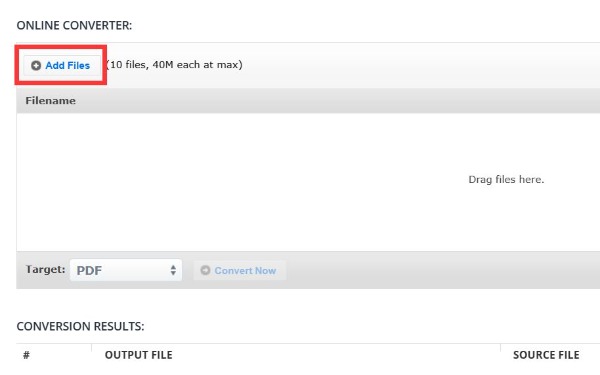
Schritt 2.Wählen Sie MP4 als Ausgabeformat, indem Sie auf die Auswahlliste „Ziel“ klicken.
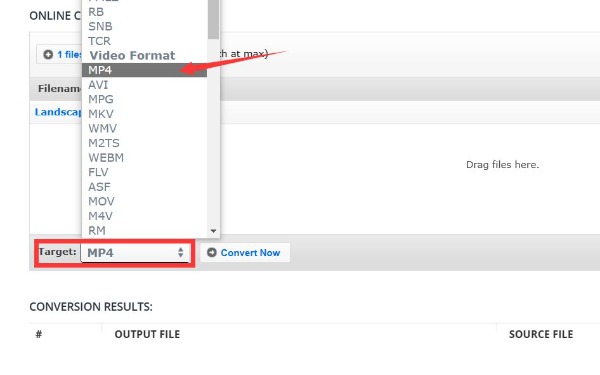
Schritt 3.Schließlich können Sie DAT in MP4 konvertieren, indem Sie auf die Schaltfläche „Jetzt konvertieren“ klicken.
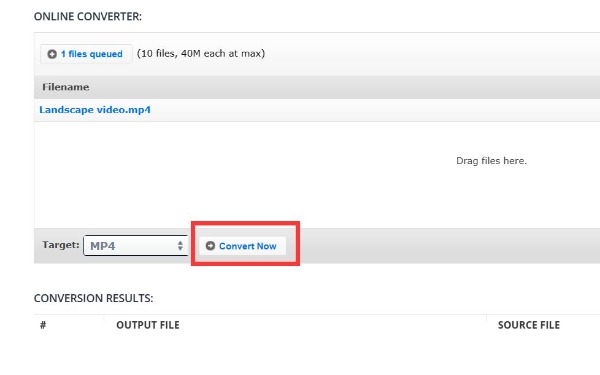
4. Online-Konvertierung
Wie der Name schon sagt, ist Online-Converter ein kostenloser und benutzerfreundlicher Online-Videokonverter. Es bietet optionale Videoeinstellungen zum Anpassen Ihrer Videos, z. B. Bildschirmgröße, Bitrate, Dateigröße und Bildrate. Darüber hinaus bietet dieses Online-Tool auch wichtige Bearbeitungsfunktionen wie Ausschneiden, Drehen und Spiegeln. Leider können Sie in der kostenlosen Testversion keine Batch-DAT-zu-MP4-Videokonvertierung durchführen.
Schritt 1.Starten Sie die Online-Konvertierung in Ihrem Browser und klicken Sie auf die Schaltfläche „Datei auswählen“, um Ihre DAT-Datei zu importieren. Sie können die Datei auch direkt auf das Quadrat ziehen, um sie hochzuladen.
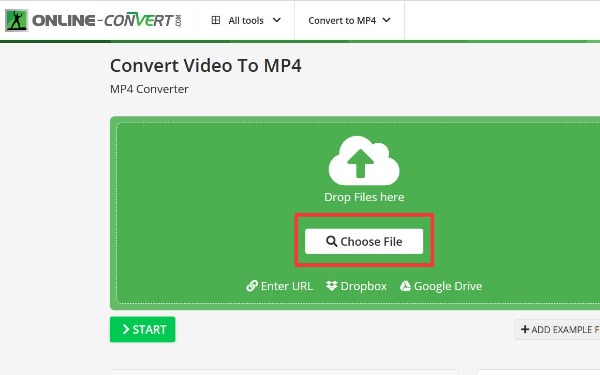
Notiz: Vor der Konvertierung müssen Sie den MP4-Konverter im Voraus auf der Startseite auswählen. Danach können Sie direkt konvertieren, ohne das Ausgabeformat auszuwählen.
Schritt 2.Sie können die Seite nach unten schieben, um Ihr Video anzupassen. Es bietet auch viele Voreinstellungen, die Sie frei auswählen können. Darüber hinaus können Sie die Breite/Höhe des Videos komprimieren und anpassen.
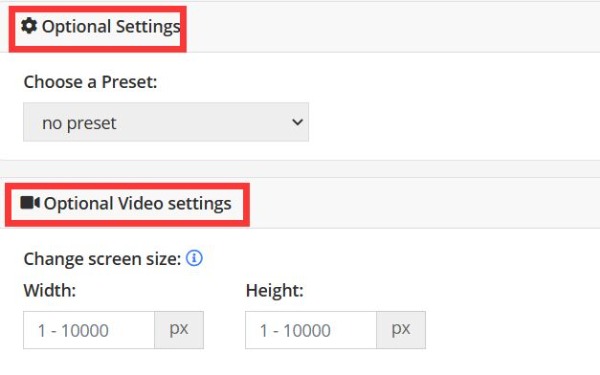
Schritt 3.Der letzte Schritt besteht darin, auf die Schaltfläche „Start“ zu klicken, um DAT in wenigen Minuten in MP4 umzuwandeln.
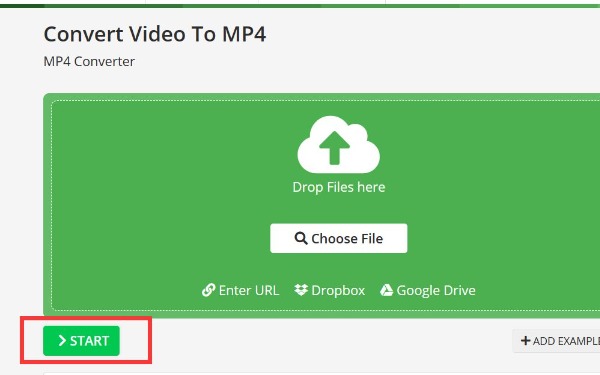
Teil 3: FAQs zu DAT zu MP4
-
Wie kann man DAT-Dateien direkt abspielen?
Es gibt einige Player, die das Abspielen von DAT-Dateien unterstützen. Sie können versuchen, DAT-Player zum Abspielen Ihrer DAT-Dateien zu verwenden, z. B. VLC Media Player, 5KPlayer, DivX Player usw.
-
Wie konvertiert man DAT in MP4 mit Handbrake?
Handbremse öffnen. Klicken Sie auf die Schaltfläche „Open Source“, um Ihre DAT-Datei hochzuladen. Wählen Sie dann MP4 als Ausgabeformat und klicken Sie auf die Schaltfläche „Kodierung starten“, um DAT in MP4 zu konvertieren.
-
Kann ich die DAT-Datei auf meinem Android abspielen?
Nein, das kannst du nicht. Android unterstützt das direkte Abspielen von DAT nicht. Aber Sie können den DAT-Player auf Ihr Android herunterladen oder DAT für die Wiedergabe in MP4 konvertieren.
Abschluss
DAT-Dateien sind mit den meisten Plattformen nicht kompatibel. Wenn Sie DAT-Videos mit Freunden teilen möchten, konvertieren Sie DAT am besten in MP4 oder andere gängige Formate. Dieser Artikel empfiehlt vier kostenlose Methoden zum Konvertieren von DAT in MP4. Mit diesen Methoden können Sie dieses Problem leicht lösen. Und lassen Sie uns wissen, wenn Sie Vorschläge zu diesem Artikel oder dieser Seite machen möchten.
Sicherer Download
Sicherer Download



